Word表格怎样一次性设置内外不同边框
来源:网络收集 点击: 时间:2024-02-22【导读】:
Word表格怎样一次性设置内外不同边框,步骤很简单,一起来看看吧。品牌型号:ThinkBook16P系统版本:Windows11软件版本:Word2019方法/步骤1/5分步阅读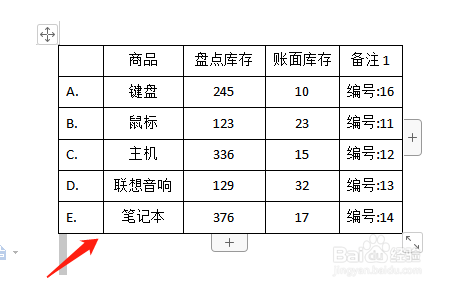 2/5
2/5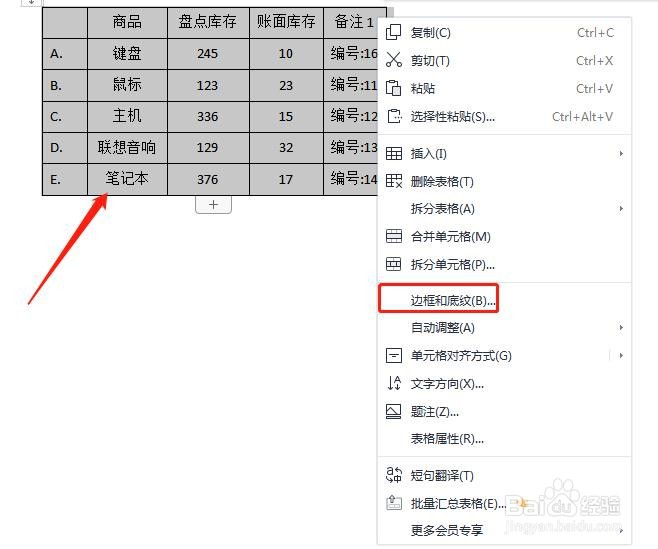 3/5
3/5 4/5
4/5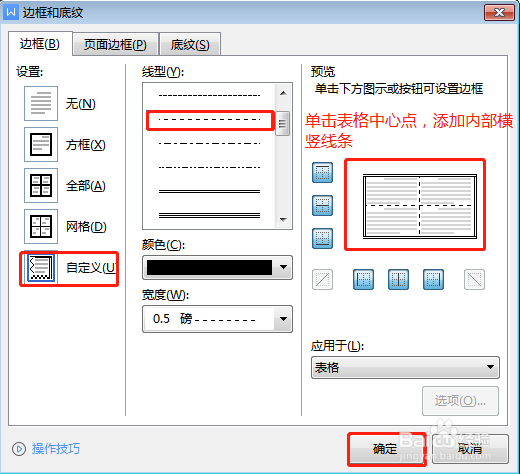 5/5
5/5 边框设置WORD边框设置WORD文档设置WORD表格设置边框
边框设置WORD边框设置WORD文档设置WORD表格设置边框
新建一个word文档,插入表格,并输入内容,如图所示。
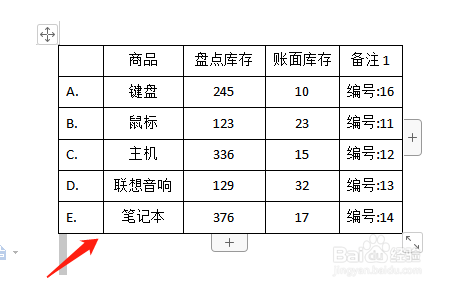 2/5
2/5选中整张表格,单击鼠标右键,从弹出的菜单中选择“边框与底纹”命令,打开“边框与底纹”对话框。
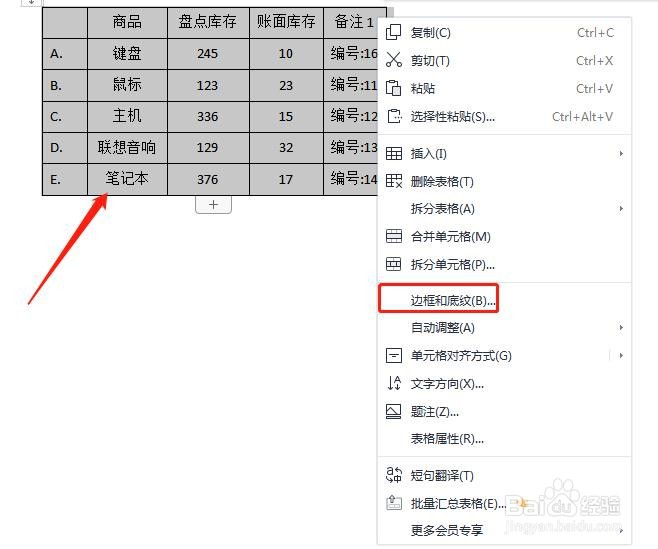 3/5
3/5首先设置表格外边框,单击边框,选择自定义,线型选择“双黑线“,在预览框中,将鼠标分别移到预览表格的上、下、左、右边框线上单击一次鼠标左键,确定,外边框设置完成。
 4/5
4/5接着设置表格内边框,线型选择”黑色虚线“,在预览框中,将鼠标移到表格的内部中心线上单击一次鼠标左键,确定,即内部边框设置完成。
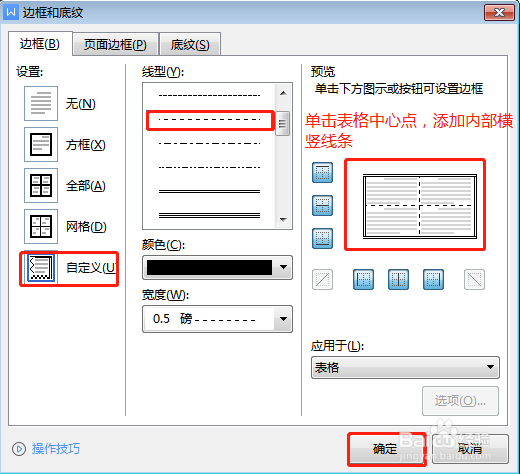 5/5
5/5最后内外边框一次性设置完成,如下图所示。
 边框设置WORD边框设置WORD文档设置WORD表格设置边框
边框设置WORD边框设置WORD文档设置WORD表格设置边框 版权声明:
1、本文系转载,版权归原作者所有,旨在传递信息,不代表看本站的观点和立场。
2、本站仅提供信息发布平台,不承担相关法律责任。
3、若侵犯您的版权或隐私,请联系本站管理员删除。
4、文章链接:http://www.1haoku.cn/art_99096.html
上一篇:如何在压缩文件完成之后删掉源文件从而节省空间
下一篇:Soul如何隐身在线
 订阅
订阅